- Autors Jason Gerald [email protected].
- Public 2024-01-19 22:13.
- Pēdējoreiz modificēts 2025-06-01 06:07.
Vai mēģināt iegūt vislabāko sniegumu no savām iecienītākajām spēlēm, netērējot ne santīma par jaunu grafikas karti? Jūsu grafikas kartes "pārspīlēšana" nodrošinās ievērojamu veiktspējas pieaugumu, lai gan riski nav mazi. Katru reizi, kad mēģināt palielināt ātrumu virs rūpnīcas noklusējuma ātruma, jūs riskējat sabojāt savu grafisko karti. Tomēr, ja piesardzīgi un pacietīgi veicat ātruma pārsniegšanas soļus, varat to droši “pārspīlēt” bez lielām problēmām.
Solis
1. metode no 5: sagatavojieties
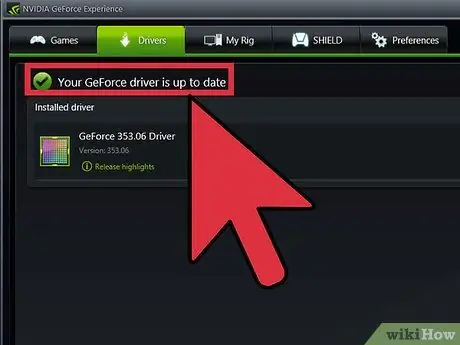
1. solis. Atjauniniet videokartes draiveri
Pirms sākat "pārspīlēt", pārliecinieties, vai izmantojat jaunākos videokartes draiverus, kurus atkarībā no grafikas kartes zīmola var lejupielādēt no Nvidia vai AMD vietnēm. Izmantojot jaunākos draiverus, jūsu karte darbosies pēc iespējas stabilāk. Bieži vien jauni draiveri arī palielina "pārspīlēšanas" iespējas.
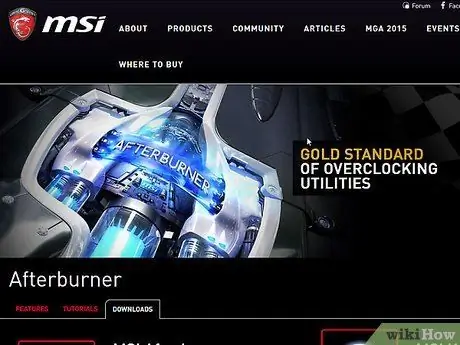
2. solis. Lejupielādējiet ierīci
Lai pārsniegtu pulksteni, jums būs nepieciešamas dažas dažādas programmas, kuras visas ir pieejamas bez maksas. Šīs programmas sniegs veiktspējas salīdzinājumu, ļaus iestatīt grafikas kartes "laiku" un spriegumu, kā arī uzraudzīs temperatūras veiktspēju.
- Lejupielādējiet "benchmark" programmu - ir pieejamas vairākas "benchmark" programmas, taču viena no intuitīvākajām ir Heaven, kas bez maksas pieejama no debesu izstrādātāja Unigine. Vēl viena populāra programma "salīdzinošai novērtēšanai" ir 3DMark.
- Lejupielādējiet programmu "overclock". Lai gan Nvidia un AMD ir savas "overclocked" programmas, MSI Afterburner ir viena no populārākajām un plaši izmantotajām programmām. Neskatoties uz MSI nosaukumu, šo programmu var izmantot ar gandrīz visām grafiskajām kartēm no Nvidia un AMD.
- Lejupielādējiet uzraudzības programmu. Lai gan programmas "etalons" un "pārsniegšana" ziņos par kartes temperatūru un ātrumu, ieteicams instalēt citu monitora programmu, lai pārliecinātos, ka jūsu iestatījumi ir saglabāti. GPU-Z ir viegla programma, kas uzraudzīs jūsu grafikas kartes temperatūru, procesora ātrumu, atmiņas ātrumu un visus citus aspektus.
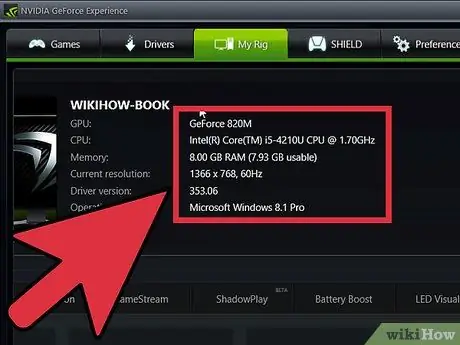
3. Ziniet savu karti
Sākot "overclocking" bez pietiekamas informācijas, tas tikai radīs galvassāpes un tērēs savu laiku. Atrodiet maksimālo ātrumu, ko citi cilvēki saņem ar tādu pašu grafisko karti kā jūs, un maksimālo drošo kartes spriegumu.
- Neizmantojiet šīs vērtības tieši grafikas kartei. Tā kā katra grafiskā karte ir atšķirīga, neviens nezinās, kas notiks, ja ievadīsit nepareizu ātruma vērtību. Izmantojiet atrastās vērtības kā ceļvedi, lai novērtētu, vai iegūtās vērtības ir efektīvas.
- Mēģiniet apmeklēt forumus, piemēram, Overclock.net, lai atrastu cilvēkus ar tādu pašu grafisko karti kā jūs un jau esat “pārspīlējuši”.
- Jums nevajadzētu "pārspīlēt" klēpjdatora grafisko karti. Salīdzinot ar datoriem, klēpjdatoriem ir grūtāk tikt galā ar siltumu, un "pārspīlēšana" var pacelt jūsu klēpjdatoru līdz bīstami augstām temperatūrām.
2. metode no 5: "Etalona" veikšana grafiskajā kartē
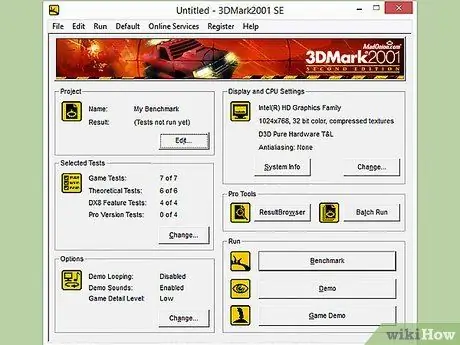
1. solis. Atveriet "etalonu" programmu
Instalējiet programmu pēc lejupielādes pabeigšanas. Lielākā daļa lietotāju instalēšanas laikā var atstāt noklusējuma iestatījumus. Kad programma ir instalēta, atveriet to, lai sāktu "salīdzinošās novērtēšanas" procesu.
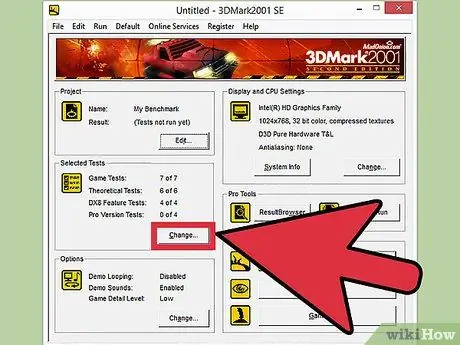
2. solis. Iestatiet "etalonu" iestatījumus
Pirms darba sākšanas varat pielāgot grafikas iestatījumus. Pielāgojiet iestatījumus savai gaumei un pārliecinieties, vai izšķirtspēja ir iestatīta uz "Desktop". Ja jūsu "etalonu" programma nedarbojas pareizi ar jūsu atlasītajiem iestatījumiem, varat tos mainīt vēlāk.
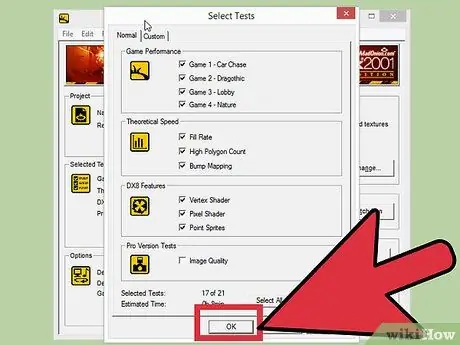
Solis 3. Noklikšķiniet uz "Palaist"
Tiks palaista programma "etalons", un pēc dažu sekunžu resursu ielādes jūsu monitorā tiks atskaņotas dažas ainas. Ja skatuves sniegums ir slikts, varat iziet no "etalona" un pazemināt iestatījumu, taču tas nav nepieciešams. "Overclock" procesa laikā jūs redzēsit veiktspējas pieaugumu bez nepieciešamības pazemināt iestatījumus.
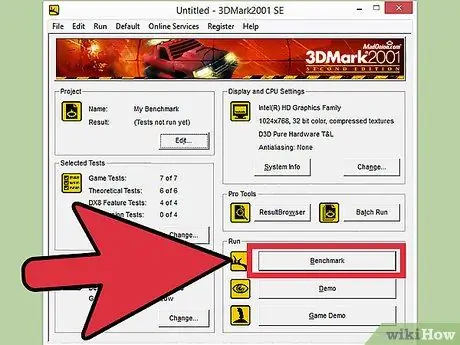
4. solis. Noklikšķiniet uz "Benchmark"
Kad sižets tiks atskaņots, ekrāna augšdaļā redzēsit pogu rindu. Lai sāktu procesu, noklikšķiniet uz pogas "Etalons". Debesīs šī poga darbinās 26 dažādas ainas un aizņems dažas minūtes. Kad "etalons" ir pabeigts, jums tiks piešķirts rezultāts, pamatojoties uz jūsu grafikas kartes iespējām,
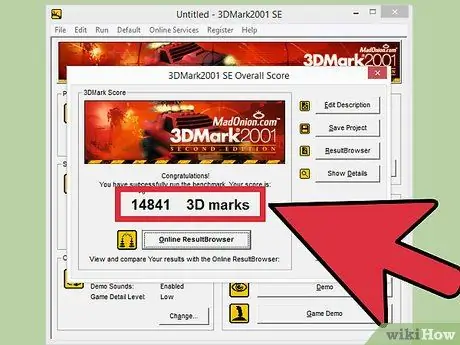
5. solis. Ierakstiet savu rezultātu
Šīs piezīmes palīdzēs jums salīdzināt rezultātus, tiklīdz sāksit paātrināt savu karti.
3. metode no 5: palieliniet kartes kodola ātrumu

1. solis. Atveriet MSI Afterburner
Jūs redzēsit slīdni programmas kreisajā pusē un aparatūras monitoru programmas labajā pusē. Tagad varat arī palaist GPU-Z, lai iegūtu otru monitoru un pārbaudītu rādījumus.
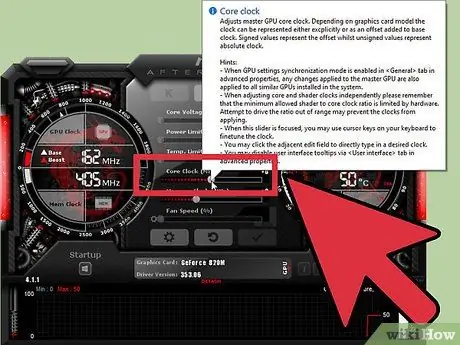
2. solis. Atrodiet slīdni "Core Clock (MHz)"
Šis slīdnis pielāgo jūsu GPU galveno ātrumu. Ja jūsu kartei ir Shader Clock slīdnis, pārliecinieties, vai tas ir saistīts ar Core Clock slīdni. Abos slīdņos redzēsit saišu ikonas, ja tās ir saistītas.

Solis 3. Palieliniet kodola ātrumu par aptuveni 10Mhz
Pirmo reizi veicot kartes ātruma pielāgošanu, iesakām sākt ar nelieliem soļiem, piemēram, 10Mhz. Šis nelielais pieaugums ļauj redzēt veiktspējas pieaugumu, bet ne pārāk daudz.
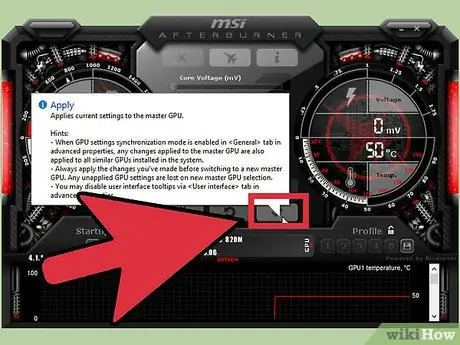
4. solis. Noklikšķiniet uz "Lietot"
Šo izmaiņu ietekmei vajadzētu parādīties nekavējoties. Pārbaudiet informāciju par GPU-Z, lai pārliecinātos, vai ir parādīts jaunais ātrums.
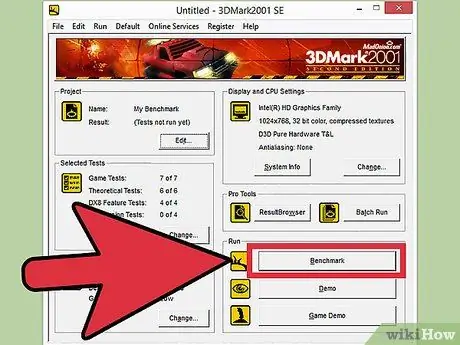
Solis 5. Palaidiet "etalonu" programmu
Kad esat veicis pirmās korekcijas un pārliecinājies, ka korekcijas ir saglabātas, vēlreiz palaidiet "etalonu" programmu un iegūstiet jaunu rezultātu. Programmas darbības laikā ievērojiet, vai attēla kvalitāte vai kadru ātrums ievērojami palielinās no pirmā mēģinājuma.
Ja programma "etalons" darbojas bez problēmām, jūsu "overclock" joprojām ir stabils un jūs varat turpināt "overclocking" procesu

6. solis. Atkārtojiet darbības, lai palielinātu ātrumu, un pārbaudiet to, izmantojot "etalonu"
Palieliniet ātrumu par 10Mhz reizinājumiem un katru reizi, kad beidzat, izmēģiniet rezultātus "etalonu" programmā. Agrāk vai vēlāk jūs noteikti atradīsit nestabilitāti.
Nestabilitāte parādīsies kā melni ekrāni, grafikas traucējumi, artefakti, sliktas krāsas, krāsu lāses utt

7. solis. Izlemiet par nākamo soli
Kad esat atradis nestabilitāti, varat atjaunot iepriekšējos iestatījumus vai palielināt spriegumu. Ja redzat acīmredzamu veiktspējas pieaugumu vai nevēlaties riskēt sabojāt karti, mainot tās jaudas ceļu, atgrieziet karti līdz pēdējam normālajam ātrumam un izlasiet 5. darbību. Ja tomēr vēlaties mēģināt palielināt karti, atstājiet kartes ātrumu un pārslēdzieties uz nākamo sadaļu.
4. metode no 5: Kartes kodola sprieguma paaugstināšana
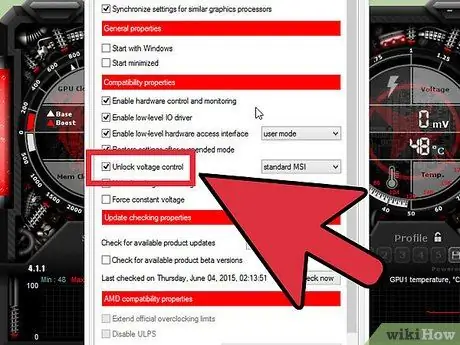
1. solis. Noklikšķiniet uz pogas Iestatījumi programmā MSI Afterburner
Core Voltage slīdnis pēc noklusējuma ir bloķēts, lai novērstu nejaušu kartes bojājumu. Atspējojot šo opciju vien, jau rodas priekšstats par to, cik nopietni ir palielināt grafikas kartes spriegumu. Cilnē Vispārīgi atzīmējiet izvēles rūtiņu "Atbloķēt sprieguma vadību" un noklikšķiniet uz Labi.

2. Palieliniet slīdni "Core Voltage (mV)" par aptuveni 10 mV
Jūs, iespējams, nevarēsit precīzi izvēlēties 10 mV, jo spriegumu var palielināt tikai par noteiktu daudzkārtni. Noklikšķiniet uz "Lietot".
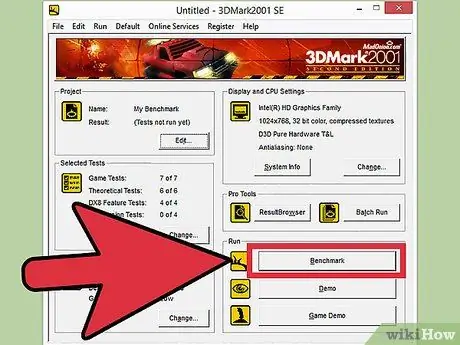
Solis 3. Palaidiet "etalonu" programmu
Kad esat palielinājis spriegumu, palaidiet programmu "benchmar", lai pārbaudītu sava "overclock" stabilitāti. Atcerieties, ka iestatījumus atstājāt ar nestabilu ātrumu, tādēļ, ja iestatījumi stabilizējas pēc sprieguma palielināšanas, varat palielināt pamata ātrumu.

Solis 4. Atkārtojiet trešo soli
Ja jūsu "overclock" ir stabils, mēģiniet vēlreiz palielināt pamata ātrumu par 10Mhz, un palaidiet "benchmark" programmu katru reizi, kad palielināsit ātrumu. Atkārtojiet, līdz atrodat nestabilitāti.

5. solis. Apskatiet grafikas kartes temperatūru
Pieaugot spriegumam, palielinās arī jūsu GPU temperatūra. Palielinot spriegumu, pievērsiet uzmanību GPU-Z temperatūrai. Vislabāk ir uzturēt temperatūru zem 90 ° C, taču daudzi "pārslodzes" entuziasti iesaka zemāku temperatūru, piemēram, 80 ° C un zemāku.
Grafikas kartes un korpusa dzesēšanas sistēmas jaunināšana palīdzēs palielināt “pārspīlēšanas” iespējas, taču tas var būt dārgi un laikietilpīgi

6. solis. Palieliniet GPU spriegumu vēlreiz
Tiklīdz jūs atradīsit turpmāku nestabilitāti, atkal palieliniet savu spriegumu par 10 mV. Neaizmirstiet pievērst uzmanību jūsu GPU temperatūrai, jo temperatūra ir viens no lielākajiem "overclocking" ierobežojumiem.
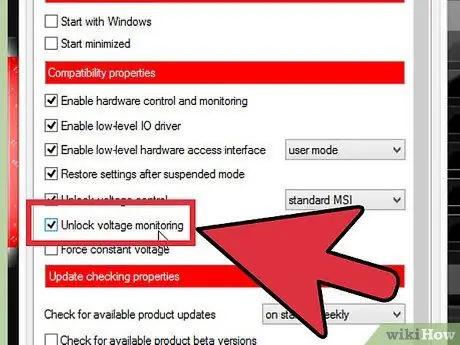
7. solis. Nepalieliniet spriegumu virs drošā sprieguma
Vai atceraties piezīmes uz kartītēm, kuras veicāt agrāk? Veicot pielāgojumus, pārliecinieties, ka nepārsniedzat drošā sprieguma ierobežojumu kartē.

8. solis. Ziniet, kad apstāties
Kādā brīdī jūsu "pārspīlēšana" kļūs neefektīva. Jūs sasniegsit temperatūru vai sprieguma robežu, vai arī jūsu kodola ātrums nestabilizēsies, palielinot spriegumu. Ja jūs jau saskaraties ar šo problēmu, varat pāriet uz nākamo darbību.

9. solis. Atkārtojiet visas darbības, lai mainītu vērtību "Atmiņas pulkstenis (Mhz)"
Kad esat sasniedzis "Core Clock" ierobežojumu, dariet to pašu ar "Memory Clock". Atkārtojiet darbības, palielinot atmiņas pulksteni par 10Mhz un palielinot spriegumu, ja konstatējat nestabilitāti (ja neesat sasniedzis maksimālo temperatūru).
Pārliecinieties, ka turpiniet izpildīt "etalonu" katru reizi, kad esat pabeidzis noteiktus pielāgojumus. Palielinot "atmiņas pulksteni", var uzlabot GPU veiktspēju, taču kādā brīdī "atmiņas pulkstenis" faktiski sāks pasliktināt veiktspēju. Pievērsiet uzmanību saviem “etalona” rādītājiem, lai pārliecinātos, ka atrodat pareizo
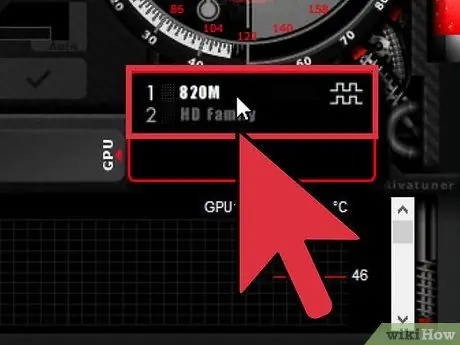
10. solis. Pārsniedziet SLI karti
SLI kartes "overclock" process parasti ir līdzīgs vienas grafikas kartes procesam. Katra karte ir "jāpārspīlē" atsevišķi, un novēlotā karte noteiks ātrumu abām kartēm. Tā kā nav divu vienādu karšu, vienu no kartēm kontrolēs otra. Izpildiet iepriekš norādītās darbības, lai pārspīlētu katru karti.
5. metode no 5: Stabilitātes tests
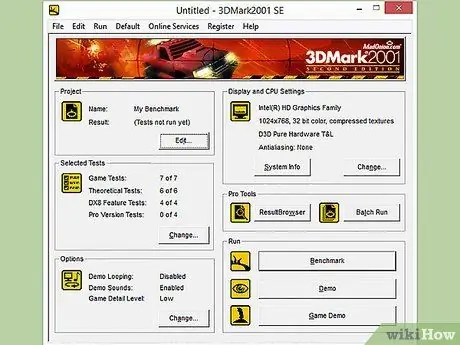
1. solis. Sāciet savu etalonprogrammu
"Stresa testa" veikšana prasa daudz laika, tāpēc pārliecinieties, ka dators nav vajadzīgs vairākas stundas. Jūs varat atstāt datoru pārbaudei, taču, iespējams, vēlēsities pārbaudīt datoru un pārbaudīt tā veiktspēju.
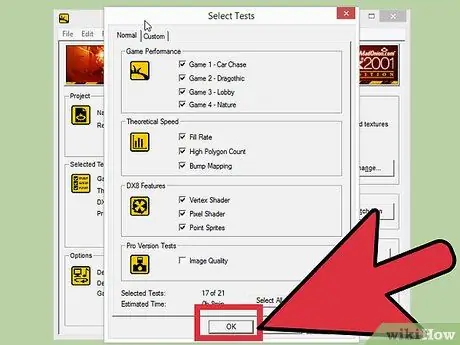
2. solis. Noklikšķiniet uz pogas "Palaist"
Tā vietā, lai debesīs palaistu "etalonu" procesu, noklikšķiniet uz "Palaist" un atstājiet. Debesis turpinās pārvietoties starp ainām, līdz jūs to pārtrauksit.

3. darbība. Pārbaudiet, vai nav kļūdu
Kad sižets turpina spēlēt, skatieties, vai nav kļūdu, artefaktu vai tiešu kļūdu. Tie visi rāda nestabilu "pārslodzi", un jums būs jāatgriežas MSI Afterburner, lai pazeminātu iestatījumus. Ja 4-5 stundas nav kļūdu, artefaktu vai tiešraidē radušos kļūdu, spēles spēlēšanai varat izmantot datoru.

4. solis. Spēlēt
Programma "etalons" var būt forša, taču tas nav iemesls "pārspīlēt". Jūsu spēle ir iemesls, kāpēc jūs “pārspīlējat”. Atveriet savu iecienīto spēli un pārbaudiet tās veiktspēju. Jūsu vecajai iestatīšanai vajadzētu darboties labāk, un jūs, iespējams, varēsit to jaunināt uz augstāku līmeni!






